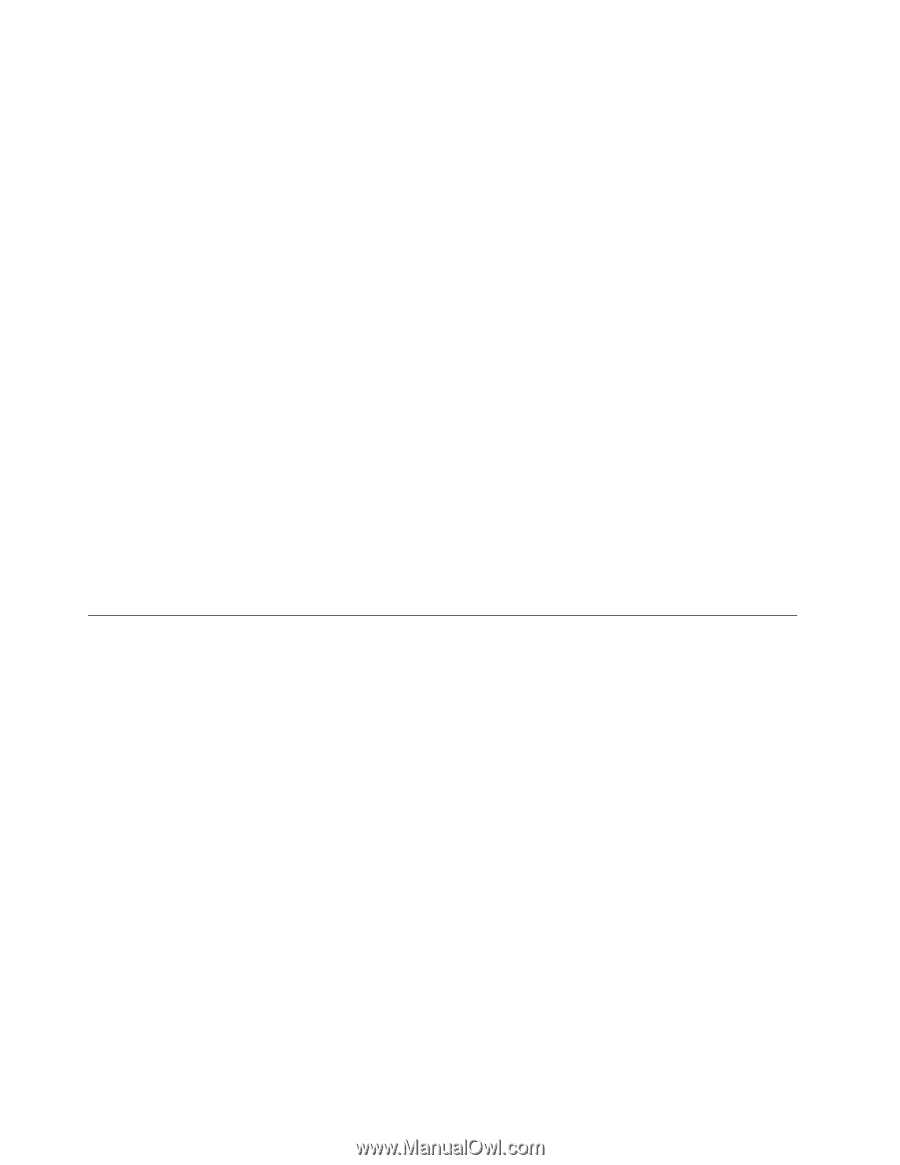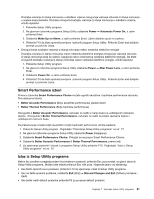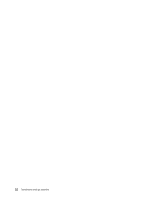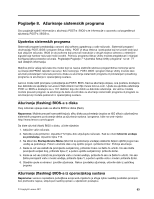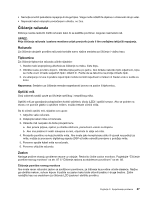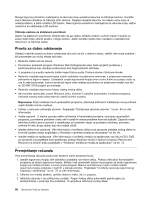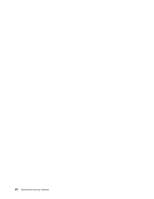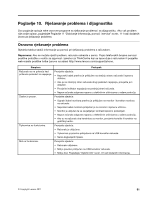Lenovo ThinkCentre M91 (Croatian) User guide - Page 100
Čišćenje i održavanje, Osnove, Start, Svi programi, ThinkVantage, System Update
 |
View all Lenovo ThinkCentre M91 manuals
Add to My Manuals
Save this manual to your list of manuals |
Page 100 highlights
ažuriranja mogu sadržavati programe, upravljačke programe, ažuriranja za BIOS ili ažuriranja softvera. Kada se program poveže s web-mjestom za podršku tvrtke Lenovo, automatski prepoznaje vrstu i model računala, instalirani operacijski sustav te jezik operacijskog sustava pa određuje koja su ažuriranja dostupna za vaše računalo. Potom, program System Update prikazuje popis paketa ažuriranja pa svaki razvrstava prema važnosti u kategoriju kritičnih, preporučenih ili izbornih. Vi odlučujete koja će se ažuriranja preuzeti i instalirati. Nakon što odaberete pakete koje želite, program System Update ažuriranja preuzima i instalira automatski, bez vaše pomoći. Program System Update predinstaliran je u većini Lenovo računala i spreman je za pokretanje. Jedini je preduvjet aktivna veza na Internet. Program možete pokrenuti ručno ili možete koristiti zakazivanje redovitih pokretanja programa i automatskog traženja ažuriranja. Možete zakazati i traženje ažuriranja prema važnosti (kritična ažuriranja i preporučena ažuriranja ili sva ažuriranja) te će popis koji odaberete sadržavati samo odabranu vrstu ažuriranja. Ako je program System Update isporučen s računalom, možete ga pokrenuti nakon dovršetka sljedećeg postupka: U operacijskom sustavu Windows Vista učinite sljedeće: 1. Kliknite na Start ➙ Svi programi ➙ ThinkVantage. 2. Kliknite na System Update. U operacijskom sustavu Windows 7 učinite sljedeće: 1. Kliknite na Start ➙ Lenovo ThinkVantage Tools. 2. Dvaput kliknite na Ažuriranja i upravljački programi. Ako program System Update trenutačno nije instaliran u računalo, možete ga preuzeti s web-mjesta za podršku tvrtke Lenovo na adresi http://www.lenovo.com/support. Čišćenje i održavanje Odgovarajućom njegom i održavanjem računalo će raditi pouzdano. Sljedeće teme sadrže informacije koje mogu pomoći u održavanju računala u vrhunskoj formi. • "Osnove" na str. 86 • "Čišćenje računala" na str. 87 - "Računalo" na str. 87 - "Tipkovnica" na str. 87 - "Optički miš" na str. 87 - "Zaslon" na str. 87 • "Pravila za dobro održavanje" na str. 88 Osnove Evo nekoliko osnovnih savjeta za održavanje računala u ispravnom stanju: • Držite računalo na čistom i suhom mjestu. Provjerite nalazi li se na ravnoj i čvrstoj površini. • Ne stavljajte predmete na vrh monitora i ne pokrivajte otvore za prozračivanje na monitoru ili računalu. Ti otvori za prozračivanje omogućuju protok zraka koji sprječava pregrijavanje. • Hranu i piće držite dalje od svih dijelova računala. Komadići hrane i prolivena tekućina mogu onesposobiti tipkovnicu i miš. 86 ThinkCentre Vodič za korisnike